win11复制粘贴功能无法使用的解决方法 win11复制粘贴功能用不了怎么办
更新时间:2023-05-26 11:53:13作者:zheng
我们在使用win11电脑的时候都会用到复制粘贴功能,不管是复制长文本,还是复制文件夹,都非常的哈用,但是有些用户在win11电脑上使用复制粘贴功能时却发现复制功能无法使用,这该怎么解决呢?今天小编就教大家win11复制粘贴功能无法使用的解决方法,如果你刚好遇到这个问题,跟着小编一起来操作吧。
推荐下载:windows11镜像
方法如下:
1、首先,右击开始菜单,点击”任务管理器“。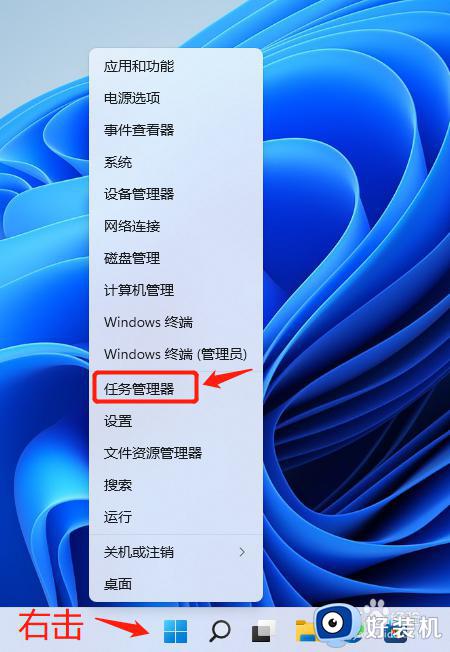
2、在“进程”选项卡里下拉滚动条找到并右击”资源管理器“,选择“重新启动”。
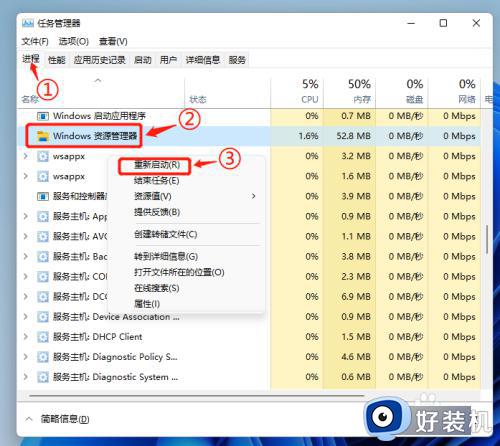
3、如果重启资源管理器依旧无法复制粘贴,那么再双击桌面的”此电脑“。
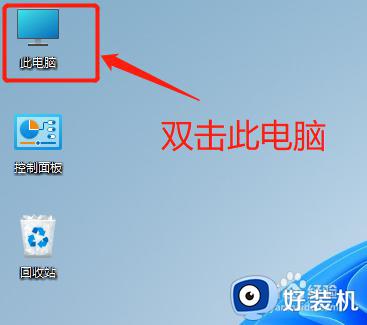
4、定位到C:WindowsSystem32文件夹,在该文件夹查找是否有“clip”子文件夹,若没有则新建一个,如下图:
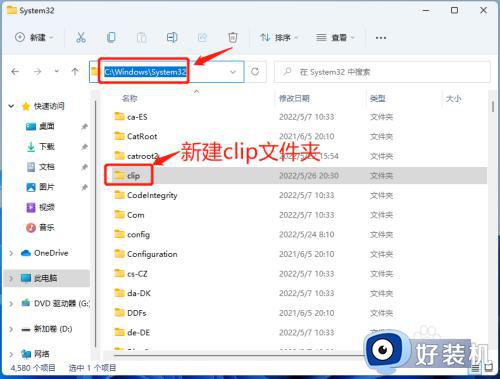
5、注销一下电脑,再进行复制粘贴就不会有问题了。
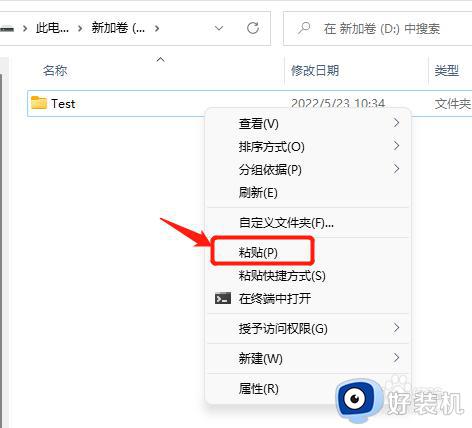
以上就是关于win11复制粘贴功能无法使用的解决方法的全部内容,还有不懂得用户就可以根据小编的方法来操作吧,希望能够帮助到大家。
win11复制粘贴功能无法使用的解决方法 win11复制粘贴功能用不了怎么办相关教程
- win11复制粘贴无法使用怎么解决 win11无法复制粘贴如何修复
- Win11突然复制粘贴不能用怎么办 怎么恢复win11复制粘贴功能
- win11复制粘贴无法使用的修复方法 win11无法使用复制粘贴功能怎么办
- win11粘贴板的打开方法 win11如何打开粘贴板
- win11粘贴板在哪里打开 win11电脑上粘贴板怎么打开
- win11粘贴板历史记录在哪 win11剪贴板历史记录如何打开
- win11无法使用复制黏贴功能的解决方法 win11用不了复制黏贴怎么办
- Win11如何清空剪贴板数据 Win11清空剪贴板数据的方法
- win11ctrl键被锁住怎么解锁 win10电脑ctrl键被锁定两种解决方法
- win11粘滞键关不了如何修复 win11关闭不了粘滞键怎么办
- win11家庭版右键怎么直接打开所有选项的方法 win11家庭版右键如何显示所有选项
- win11家庭版右键没有bitlocker怎么办 win11家庭版找不到bitlocker如何处理
- win11家庭版任务栏怎么透明 win11家庭版任务栏设置成透明的步骤
- win11家庭版无法访问u盘怎么回事 win11家庭版u盘拒绝访问怎么解决
- win11自动输入密码登录设置方法 win11怎样设置开机自动输入密登陆
- win11界面乱跳怎么办 win11界面跳屏如何处理
win11教程推荐
- 1 win11安装ie浏览器的方法 win11如何安装IE浏览器
- 2 win11截图怎么操作 win11截图的几种方法
- 3 win11桌面字体颜色怎么改 win11如何更换字体颜色
- 4 电脑怎么取消更新win11系统 电脑如何取消更新系统win11
- 5 win10鼠标光标不见了怎么找回 win10鼠标光标不见了的解决方法
- 6 win11找不到用户组怎么办 win11电脑里找不到用户和组处理方法
- 7 更新win11系统后进不了桌面怎么办 win11更新后进不去系统处理方法
- 8 win11桌面刷新不流畅解决方法 win11桌面刷新很卡怎么办
- 9 win11更改为管理员账户的步骤 win11怎么切换为管理员
- 10 win11桌面卡顿掉帧怎么办 win11桌面卡住不动解决方法
